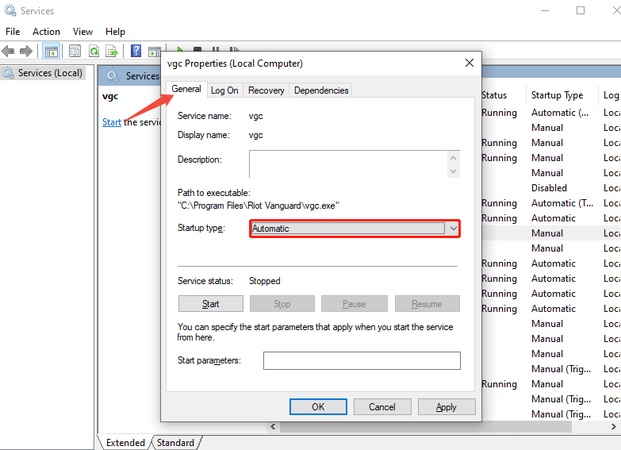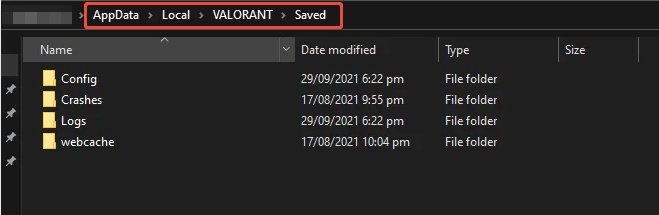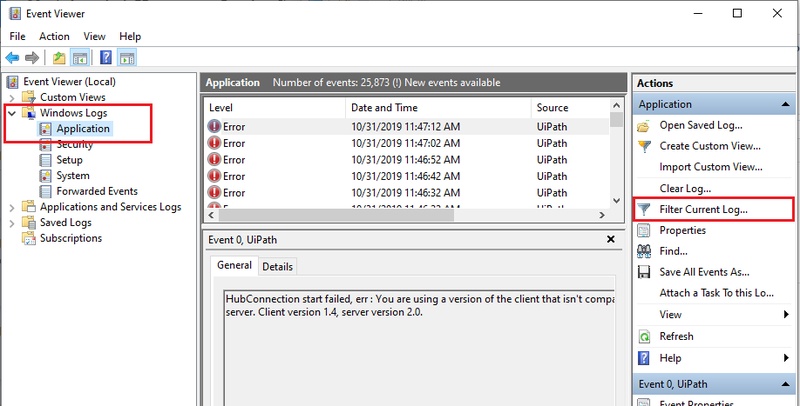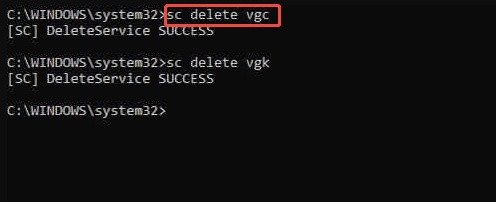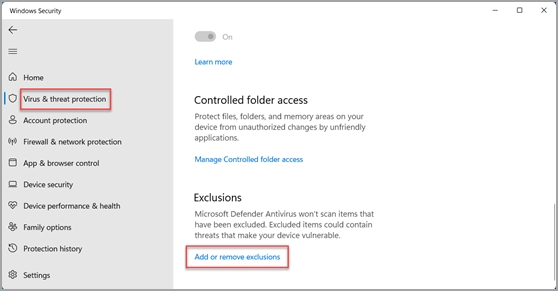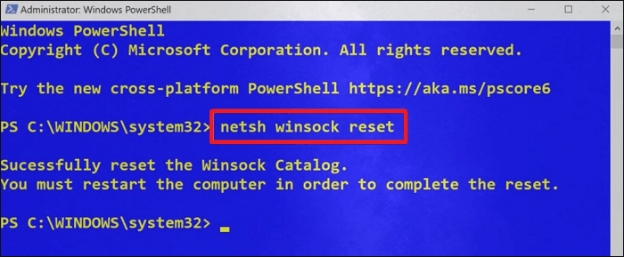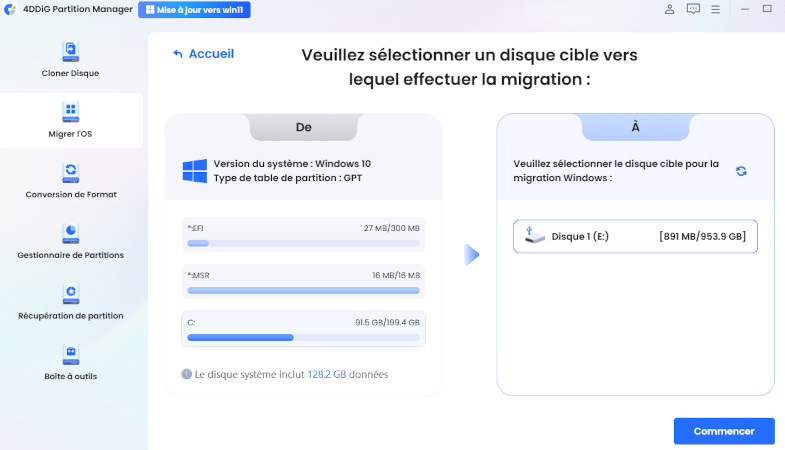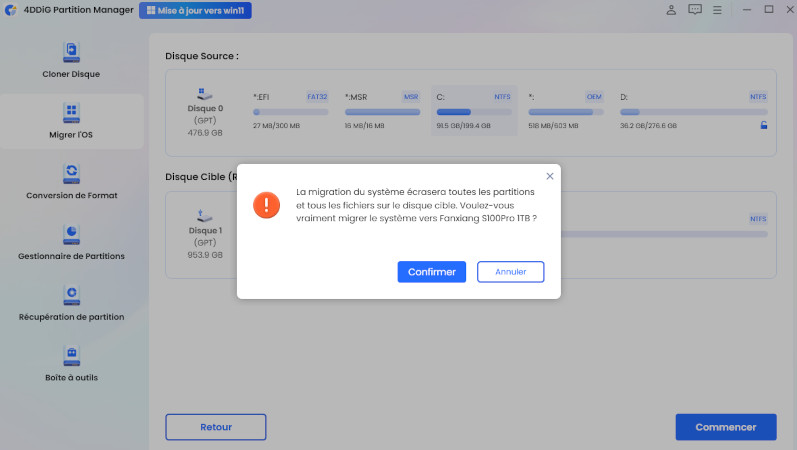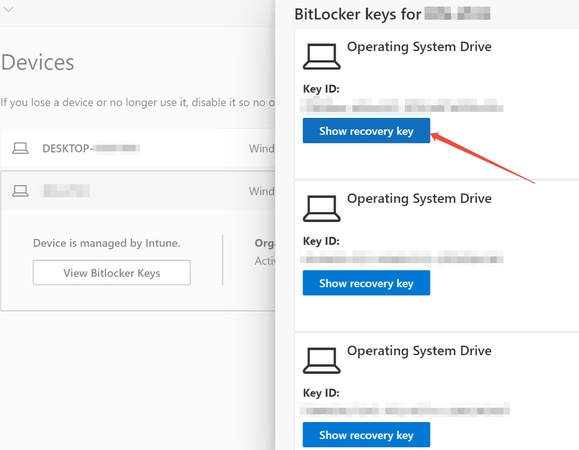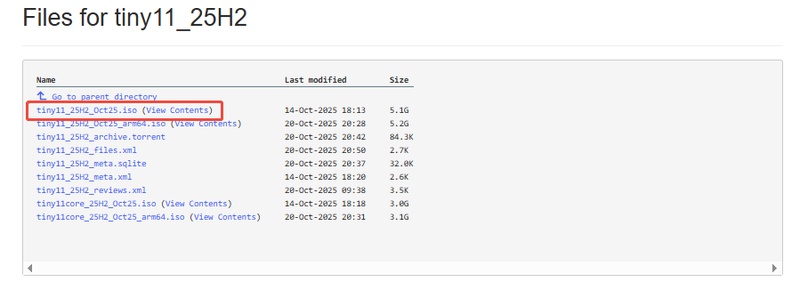Valorant bloqué sur l’écran de chargement : causes et solutions
Rencontrer le problème "Valorant bloqué sur l’écran de chargement" est une frustration courante chez les joueurs. Ce souci peut sérieusement perturber l’expérience de jeu, empêchant les utilisateurs de rejoindre une partie et de profiter pleinement du jeu. Dans cet article, nous allons expliquer pourquoi Valorant se fige sur l’écran de chargement et proposer des solutions pratiques pour vous aider à reprendre rapidement le jeu. Qu’il s’agisse d’un temps de chargement anormalement long ou d’un blocage complet, nous avons la solution pour vous.
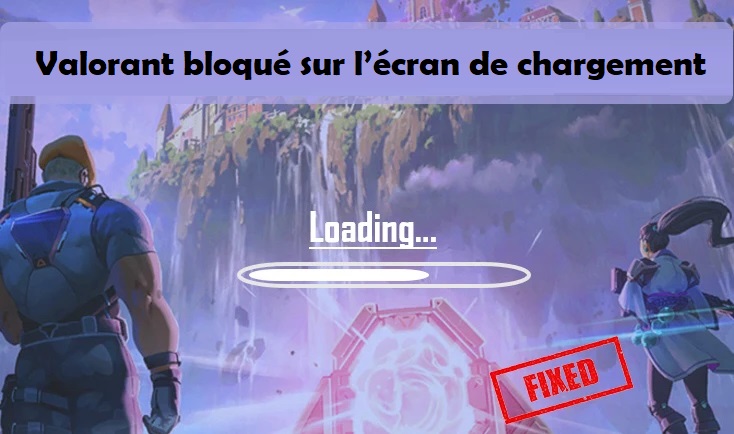
🚀 Résumer avec l’IA :
Partie 1. Pourquoi Valorant reste-t-il bloqué sur l’écran de chargement ?
Symptômes courants
Voici quelques signes fréquents indiquant que Valorant ne se charge pas correctement :
- Valorant ne charge pas après la sélection de l’agent : Vous choisissez Reyna, mais l’écran de chargement de la carte reste figé, risquant une pénalité d’inactivité (AFK).
- Valorant bloqué sur l’écran de chargement au lancement : Le jeu se fige sur l’écran d’accueil de Riot et ne va pas plus loin.
- Valorant reste bloqué puis plante : L’écran se fige pendant plusieurs minutes avant que le jeu ne se ferme soudainement.
- Valorant bloqué sur un nouvel ordinateur : Les nouvelles configurations rencontrent souvent des blocages liés à des incompatibilités matérielles ou de pilotes.
- Valorant bloqué lors du chargement d’une carte : Le jeu reste figé pendant le chargement de cartes comme Ascent ou Icebox.
- Le mode Deathmatch de Valorant reste bloqué sur l’écran de chargement : Les modes rapides comme Deathmatch se figent pendant la recherche de partie.
- Valorant sur console bloqué à l’écran de chargement : Les joueurs sur Xbox et PlayStation signalent les mêmes problèmes depuis les mises à jour de 2025.
Causes fréquentes
- Conflits avec Vanguard Anti-Cheat : Le logiciel Vanguard de Riot, indispensable à Valorant, peut rencontrer des bugs après certaines mises à jour Windows (comme KB5044384) ou en cas de fichiers corrompus, entraînant des blocages au démarrage.
- Instabilité du réseau : Un ping élevé (>100 ms) ou une perte de paquets peut interrompre le chargement des cartes, notamment lors de pics de serveur ou de coupures Wi-Fi.
- Pilotes graphiques obsolètes : Des pilotes NVIDIA ou Intel anciens peuvent provoquer des gels de l’écran de chargement, surtout sous Windows 11 ou sur un nouveau PC.
- Problèmes de stockage : Contrairement aux SSD, les disques durs (HDD) mettent beaucoup plus de temps à charger les fichiers du jeu en raison de vitesses de lecture lentes.
- Fichiers de jeu corrompus : Après une mise à jour, certains fichiers endommagés peuvent bloquer Valorant sur l’écran de chargement ou dans les files d’attente Deathmatch.
- Compatibilité avec Windows 11 : Certaines options, comme les optimisations plein écran, peuvent entrer en conflit avec Valorant et provoquer des gels ou des écrans noirs au démarrage.
- Problèmes spécifiques aux consoles : Les utilisateurs Xbox et PS peuvent subir des erreurs de chargement à cause d’un cache saturé ou d’un micrologiciel obsolète.
6 solutions pour corriger l’erreur VAN 9003 de Valorant sur Windows 11
Partie 2. Comment réparer Valorant bloqué sur l’écran de chargement [N solutions]
Si vous rencontrez le problème agaçant de Valorant qui se fige sur l’écran de chargement ou qui ne parvient pas à se lancer, plusieurs solutions peuvent être envisagées. Ces méthodes vont des manipulations simples comme le renommage de dossiers à des ajustements plus avancés. Voici les solutions les plus efficaces, testées et approuvées par d’autres joueurs confrontés au même souci :
1. Renommer les dossiers AppData en .OLD (Solution principale, largement testée)
L’une des méthodes les plus recommandées consiste à renommer certains dossiers dans le répertoire AppData. C’est une solution simple mais très efficace pour corriger les blocages de Valorant sur l’écran de chargement. En renommant ces dossiers, vous forcez le jeu à recréer de nouveaux fichiers lors du prochain lancement, ce qui permet d’éviter les données corrompues susceptibles de provoquer le gel du chargement.
-
Appuyez sur Win + R, tapez services.msc, puis vérifiez que le service “vgc” (Vanguard) est défini sur Automatique et qu’il est bien en cours d’exécution.

-
Allez dans C:\Users[VotreNomD’utilisateur]\AppData\Local, trouvez le dossier “VALORANT” et renommez “Saved” en “Saved.OLD”.

-
Dans C:\Riot Games, renommez les dossiers “Riot Client” et “VALORANT” en ajoutant .OLD à la fin.
-
Fermez tous les processus Valorant dans le Gestionnaire des tâches (Ctrl+Shift+Échap), puis relancez le jeu.
2. Vérifier les éléments conflictuels dans l’Observateur d’événements et les désinstaller
Dans certains cas, des logiciels en conflit peuvent être à l’origine du blocage de Valorant sur l’écran de chargement. L’Observateur d’événements de Windows peut vous aider à repérer ces conflits et à supprimer les programmes responsables, comme FACEIT Anticheat.
-
Appuyez sur Win + R, tapez eventvwr, puis ouvrez l’Observateur d’événements.
-
Accédez à « Journaux Windows » > « Application », puis filtrez les erreurs/avertissements autour de l’heure de lancement de Valorant.

-
Identifiez les logiciels en conflit (par exemple FACEIT) et désinstallez-les via « Panneau de configuration » > « Programmes ».
Redémarrez votre ordinateur et testez à nouveau Valorant.
3. Vérifier que le service Riot Vanguard est en cours d’exécution (Taux de réussite élevé)
Riot Vanguard est le système anti-triche de Valorant, et son service “vgc” est essentiel au bon fonctionnement du jeu. S’il est arrêté, Valorant risque de rester bloqué sur l’écran de chargement au démarrage. Cette méthode, largement validée sur Reddit, fonctionne pour la majorité des joueurs.
-
Appuyez sur Win + R, tapez services.msc, puis recherchez “vgc” (Riot Vanguard).
-
Faites un clic droit, définissez sur “Automatique” et cliquez sur “Démarrer” si le service est arrêté.
-
S’il ne démarre pas, ouvrez l’invite de commandes en tant qu’administrateur, tapez sc delete vgc, redémarrez votre PC, puis relancez Riot Client pour réinstaller Vanguard.

-
Ouvrez le Gestionnaire des tâches et vérifiez la présence de vgc.exe. S’il est absent, réinstallez complètement Vanguard.
4. Vérifier et exclure les fichiers Valorant des analyses antivirus
Parfois, un antivirus trop strict peut bloquer certains fichiers de Valorant par erreur, provoquant ainsi un blocage pendant le chargement du jeu. En excluant les dossiers concernés, vous évitez toute interférence.
-
Ouvrez votre logiciel antivirus (par exemple Windows Defender, McAfee, etc.).
Accédez à la section Exclusions ou Exceptions.
-
Ajoutez le dossier d’installation de Valorant (généralement situé dans C:\Riot Games\VALORANT et C:\Program Files\Riot Vanguard) à la liste des exclusions.

Effectuez ensuite une analyse manuelle pour confirmer, puis relancez Valorant.
5. Mettre à jour les pilotes graphiques
Des pilotes graphiques obsolètes peuvent provoquer un écran de chargement interminable ou des blocages dans Valorant, notamment sous Windows 11. Assurez-vous que les pilotes de votre carte graphique sont à jour afin d’améliorer les performances et d’éviter ces problèmes de chargement.
-
Rendez-vous sur le site officiel de votre fabricant de GPU (NVIDIA, AMD ou Intel).
-
Téléchargez et installez les derniers pilotes correspondant à votre carte graphique.
Redémarrez votre PC, puis relancez Valorant.
Comment réparer le code d’erreur 0x0003 de Nvidia GeForce Experience ? Découvrez la solution ici !
6. Réinitialiser les paramètres réseau et vider le cache DNS
Les problèmes de configuration réseau peuvent souvent rallonger le chargement de Valorant, en empêchant une bonne communication avec les serveurs. Un cache DNS corrompu, une mauvaise configuration de l’adaptateur réseau ou un pare-feu trop strict peuvent tous être à l’origine de ces blocages.
-
Ouvrez l’invite de commandes en mode administrateur et exécutez :
a. netsh winsock reset
b. netsh int ip reset
c. ipconfig /flushdns

Redémarrez le PC et le routeur, puis testez Valorant.
Utilisez une connexion filaire pour plus de stabilité.
Enfin, redémarrez à nouveau votre PC et vérifiez si le problème persiste.
7. Supprimer le cache des shaders et les journaux
Il arrive que le cache des shaders et les fichiers journaux du jeu deviennent corrompus avec le temps, entraînant des blocages ou empêchant Valorant de se lancer correctement. Les supprimer permet au jeu de régénérer de nouveaux fichiers adaptés à votre configuration actuelle et de résoudre ces problèmes.
Allez dans C:\Users[VotreNomUtilisateur]\AppData\Local\VALORANT\Saved.
Supprimez les dossiers “Shaders” et “Logs”.
Redémarrez Valorant pour recréer automatiquement ces fichiers.
Astuce avancée : Migrer le système vers un SSD depuis un ancien HDD pour des performances de jeu optimales
Les disques durs traditionnels (HDD) sont souvent responsables des longs écrans de chargement de Valorant en raison de leur vitesse d'accès aux fichiers plus lente et de leurs limites mécaniques. Si vous rencontrez encore ce type de problème, une étape avancée pour améliorer considérablement vos performances de jeu consiste à passer d’un HDD à un SSD. Les vitesses de lecture/écriture plus rapides des SSD permettent de réduire le temps de chargement du jeu et diminuent les risques de blocage au démarrage.
Une façon de procéder est de migrer votre système d’exploitation vers un SSD sans réinstaller Windows. 4DDiG Partition Manager rend cette opération simple et efficace. Cet outil complet permet de transférer Windows sur un SSD en un clic tout en conservant toutes les applications installées, les paramètres système, les comptes utilisateurs et vos fichiers personnels. Contrairement aux réinstallations manuelles, ce logiciel de migration garantit l’intégrité complète du système pendant tout le processus.
Téléchargement sécurisé
Étapes pour migrer le système vers un SSD avec 4DDiG Partition Manager :
-
Téléchargez et lancez le fichier exécutable de 4DDiG Partition Manager. Ensuite, sélectionnez « Migrer » > « Migration du système » dans l’interface.

-
Sur l’écran suivant, choisissez un disque comme un SSD neuf et plus grand comme disque cible pour la migration du système. Une fois sélectionné, cliquez sur le bouton « Démarrer » pour lancer l’opération.

-
Une prévisualisation des disques source et cible après la migration du système s’affichera. Vérifiez-la et cliquez sur « Démarrer ». Ensuite, confirmez pour lancer la migration en cliquant sur « Confirmer » dans la fenêtre pop-up.

-
Patientez pendant la fin du processus. Une fois terminé, cliquez sur « Terminer » pour finaliser la migration.
Questions fréquentes sur le gel à l'écran de chargement
Q1 : Pourquoi Valorant met-il autant de temps à se lancer ?
Plusieurs facteurs peuvent expliquer pourquoi Valorant met longtemps à se lancer. Les causes les plus courantes sont des performances système insuffisantes, des pilotes obsolètes ou des fichiers de jeu corrompus. Vérifier que votre PC répond aux spécifications recommandées, mettre à jour vos pilotes et contrôler l’intégrité des fichiers du jeu peut grandement aider à résoudre le problème.
Q2 : Comment résoudre les problèmes de chargement de Valorant sur Windows 11/Xbox ?
Sur Windows 11, désactivez les optimisations plein écran (clic droit sur VALORANT.exe > Propriétés > Compatibilité) et mettez à jour les pilotes GPU (NVIDIA/Intel). Réinstallez Vanguard via la commande sc delete vgc dans l’invite de commandes. Sur Xbox, videz le cache (Paramètres > Stockage > Effacer les parties sauvegardées localement) et assurez-vous que le firmware est à jour. Sur les deux plateformes, une connexion filaire stable est un vrai plus.
Q3 : Comment éviter que Valorant ne se fige à l’écran de chargement ?
Pour prévenir les blocages, gardez Vanguard et vos pilotes à jour, utilisez un SSD pour des temps de chargement plus rapides et fermez les applications en arrière-plan comme les overlays de Discord. Vérifiez régulièrement les fichiers du jeu via le client Riot et surveillez l’état des serveurs sur la page officielle de Riot. Pour une stabilité sur le long terme, privilégiez une connexion filaire ou utilisez des outils comme GearUP Booster.
Conclusion
Résoudre les problèmes de Valorant bloqué sur l’écran de chargement peut être frustrant, mais avec les bonnes solutions, c’est tout à fait gérable. En suivant les méthodes ci-dessus, comme renommer des dossiers, mettre à jour vos pilotes et vérifier vos paramètres système, vous pouvez améliorer votre expérience de jeu.
De plus, migrer votre système vers un SSD avec 4DDiG Partition Manager peut booster les performances globales du jeu, offrant des temps de chargement plus rapides et un gameplay plus fluide. Avec ces correctifs appliqués, vous pourrez profiter à nouveau d’une expérience Valorant sans accroc.
Téléchargement sécurisé
Articles Liés
- Accueil >>
- Partition Manager >>
- Valorant bloqué sur l’écran de chargement : causes et solutions